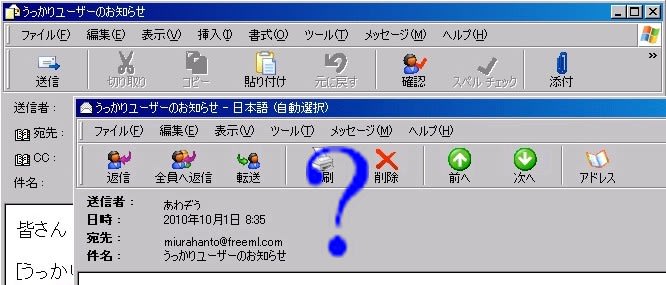パソコンのソフトには、[オプション]と称するメニュがいろいろある。
オプションとは選択、とくに行為の選択、こうしましょうと決めることを指しているようである。
オプションのメニュは「する」か「しない」かどちらか一方に決めるように仕組まれている。
あなたはどうしますかと聞かれたとき、「する」と答えたとき結果がどうなるか、「しない」と答えたときはどうか、それがわからなければ返事のしようがない。
わからないからとお任せにしておけば、それが結構パソコンの働きの速さにじゃまになっていることが多いらしい。
Internet Explorer の[ツール]→[オプション]→[詳細]を覗いてみると、意味のつかめない項目がずらっと並んでいる。
ヘルプには、それを逐条説明してくれている項目はない。
参考書を読み漁って一つひとつ理解していこうという気の起きない無精者だから、まあ、これやってみるかという方法しかとっていない。
そのひとつに、「画像を滑らかにする」というのがあった。
もともとチェックが入っていて、そう「する」ことになっているが、画像のどういうところがどうなれば「滑らか」なのかわからない。
われわれがいじりまわす画像の解像度などたかが知れているから、試しにチェックをはずしてみる。
ブログに載せた画像で、滑らかにする、しないを比べてみたが、どこがどう変わったのか全然気付かない。
これは多分超大型画像の印刷をするときなどに、細かい部分のディテイルがどうこうと問題にするときでなければいらぬことではないかと、勝手に納得して「しない」のままにしておく。

この結果パソコンの動作にどのくらい影響が出ているのかわからないが、ちりも積もればということもあるから、「しない」ことにするのも何かした気になって、放っておくよりなんとなく気分がよいものである。